SATA, SATA II e SATA III conheça as diferenças.
Sucessora da tecnologia ATA (Advanced Technology Attachment também conhecido como IDE ou Integrated Drive Electronics) que foi renomeada para PATA (Parallel ATA) para se diferenciar de SATA, essa tecnologia hoje domina todas as conexões de dispositivos internos como HDs, Blu-rays e DVDs.
Diferentemente dos discos rígidos IDE, que transmitem os dados através de cabos de quarenta ou oitenta fios paralelos, o que resulta num cabo enorme, os discos rígidos SATA transferem os dados em série. Os cabos Serial ATA são formados por dois pares de fios (um par para transmissão e outro par para recepção) usando transmissão diferencial, e mais três fios terra, totalizando 7 fios, o que permite usar cabos com menor diâmetro que não interferem na ventilação do gabinete.
As principais vantagens sobre a interface PATA são: maior rapidez em transferir os dados, possibilidade de remover ou acrescentar dispositivos enquanto em operação (hot swapping) e utilização de cabos mais finos que permitem o resfriamento de ar de forma mais eficiente.
GERAÇÕES SATA (SATA I, SATA II, SATA III)
A primeira geração Serial-ATA, também conhecida como SATA/150 ou mesmo SATA I, funciona em 1,5 gigahertz. A transferência de dados é de 1,2 gigabits por segundo ou 150 megabytes por segundo, o que permite cabos mais longos do que os antigos cabos IDE ou ATA/133.
Com o lançamento do chipset NVIDIA nForce4 em 2004 a taxa de clock dos Discos Rígidos SATA foi duplicada chegando a 3.0 GHz com uma transferência máxima de 300 MB/s. SATA II é geralmente compatível com SATA I, tanto de SATA II para SATA I quanto ao contrário, o que permite usar os mesmos plugs e os mesmos cabos. No entando alguns sistemas não suportam a velocidade SATA II e a velocidade do clock deve ser limitada manualmente para 150 Mb/s por meio de um jumper. A tecnologia SATA II também é conhecida como SATA/300. Abaixo uma tabela com o resumo das características de velocidade do padrão.
Características SATA I (1.5 Gb/s) SATA II (3 Gb/s)
Frequência 1500 MHz 3000 MHz
Bits/clock 1 1
Codificação 8B/10B 80% 80%
bits/Byte 8 8
Velocidade máxima teórica – 150 MB/s 300 MB/s
SATA I (1.5 Gbit/s)
Interfaces SATA de primeira geração, também conhecidas como SATA/150 ou não oficialmente como SATA 1, que se comunicam a uma taxa de 1,5 gigabits por segundo . Tendo em conta as codificações gerais 8b10b, cuja taxa real de transferências não codificadas é de 1.2 Gbit/s, ou 1200 megabits por segundo. As taxas de transferência de dados são limitados por processos mecânicos de discos rígidos por eles mesmos, e não as interfaces: o mais rápido e moderno HD desktop transfere dados no máximo, 120 MB/s , que está bem dentro das potencialidades especificadas na mais antiga PATA/133.
Durante o período inicial após a finalização e adaptação do SATA/150, e fabricação do drive usando um “bridge chip” para converter designs existentes no PATA para uso com a interface SATA. Os drives tem uma conexão SATA e podem incluir ambos os tipos de conectores de força, e geralmente executam identicamente aos seus equivalentes PATA.
SATA II (3.0 Gbit/s)
Logo após a introdução de SATA/150 uma série de falhas foram observadas. No mesmo nível da aplicação SATA só poderia tratar uma transação pendente em um momento, como PATA; a interface SCSI há muito tempo aceita vários pedidos pendentes o que minimiza o tempo. Este recurso, NCQ (Native Command Queuing), foi aprovado como um recurso opcional apoiado por dispositivos SATA 1,5 Gbit/s SATA e 3,0 Gbit/s .
Os dispositivos da primeira geração SATA, na melhor das hipóteses eram um pouco mais rápidos que os dispositivos PATA/133 . Com o acréscimo de 3 Gbit/s, a taxa de sinalização foi acrescentada à Physical layer (PHY layer), duplicando eficazmente o máximo lançamento de dados (throughput) de 150 MB / s para 300 MB / s. Com a taxa de transferência SATA/300 espera-se satisfazer as exigências de lançamentos de drives (throughput) em algum tempo. Os discos rígidos mais rápidos desktop, mal preenchem um link SATA/150. Um cabo de dados SATA classificado para 1,5 Gbit / s asseguram a segunda geração atual de dispositivos SATA 3,0 Gbit/s, sem qualquer perda de rebentar a transferência dos dados sustentados e desempenhados.
A Compatibilidade inversa entre os controladores SATA 1,5 Gbit / s e os dispositivos SATA 3,0 Gbit / s foi importante, por isso a seqüência da auto-negociação SATA/300 ‘s é projetada para cair a velocidade SATA/150 (taxa de 1,5 Gbit / s), quando em comunicação com tais dispositivos. Na prática, alguns dos mais antigos controladores SATA não aplicam corretamente velocidade negociada. Sistemas atingidos requerem que o utilizador possa definir que produtos que são SATA 3,0 Gbit/s possam trabalhar em 1,5 Gbit / s, geralmente através do uso de um jumper. Os chipsets conhecidos por ter esta falha e incluem: o VIA VT8237 e VT8237R south bridges, e os controladores autônomos de chipsets, VIA VT6420 e VT6421L SATA, SiS’s 760 e 964.
SATA II Misnomer
A especificação dos 3,0 Gbit/s foi amplamente referida como “Serial ATA II” ( “SATA II” ou “SATA2″), contra a vontade da Organização Internacional do Serial ATA (SATA-IO) que define a norma. SATA II foi originalmente o nome de uma comissão que define normas atualizadas SATA, da qual o padrão 3 Gbit/s era apenas um. No entanto, uma vez que foi um das mais proeminentes características definidas pela comissão ex-SATA II, Este nome tornou-se sinônimo padrão de 3 Gbit/s, de modo que o grupo tenha mudado tais nomes, para a Organização Internacional Serial ATA, ou SATA-IO, para evitar futuras confusões.
SATA 6.0 Gbit/s
A Serial ATA International Organization apresentou o projeto de especificação da SATA 6 Gb / s da camada física em julho de 2008, e ratificou sua especificação da camada física em 18 de agosto de 2008. O padrão 3.0 completo (throughput de pico cerca de 600 MB / s (10b/8b codificação mais de 8 bits para um byte, sem o protocolo, ou sobrecarga de codificação) foi lançado em 27 de maio de 2009. Embora até mesmo os mais rápidos discos rígidos convencionais mal possam chegar ao limite do original SATA 1.5 Gbit/s de largura de banda , Solid-State Drives já saturou o SATA de 3 Gb limite / s em 285 MB / s de velocidade de leitura líquido e 250 MB / s velocidade de gravação líquido com o SandForce 1200 e 1500 controlador. dez canais de memória flash rapidamente pode chegar a mais de 500 MB / s, com novas ONFI unidades, então mover um SATA de 3 Gb / s para SATA 6 Gbit / s seria benéfica para o flash ler velocidades. Quanto aos discos rígidos padrão, as leituras de sua built-in cache DRAM irá acabar mais rápido nos a nova interface. HDs e Placas mãe SATA 6 Gbit/s já estão sendo enviadas a partir de vários fornecedores, e já podem ser encontradas em muitos locais.
A nova especificação contém as seguintes alterações:
6 Gbit/s para a performance quando usado com SSDs
Continuação compatibilidade com o SAS, incluindo SAS 6 Gbit / s.
Isochronous Command Streaming Native Command Queuing (NCQ).
Um recurso NCQ Management que ajuda a otimizar o desempenho, permitindo o processamento de acolhimento e de gestão dos comandos pendentes NCQ.
Melhoria da gestão, recursos de força.
Uma pequena força de inserção baixa (LIF) conector para mais dispositivos mais compacto.
Um conector projetado para acomodar unidades de disco óptico de sete milímetros para notebooks finos e leves.
Alinhamento com a INCITS -ACS padrão ATA8.
Fonte:
Grupo Net Campos



















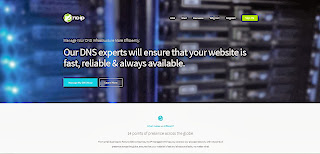









![O que acontece quando você deleta um arquivo? [vídeo]](http://img.ibxk.com.br/2013/8/materias/9564216201612497.jpg)











